
Bruk Siri på Macen
Siri på Macen kan hjelpe deg med dagligdagse oppgaver, finne raske svar og informasjon, spille musikk og annet. Du kan spørre Siri om hva som helst – fra «legg til et møte klokka ni» til «hva ble resultatet i gårsdagens kamp?». Siri er der for å hjelpe.
Siri kan komme med forslag i enkelte programmer, selv før du spør. For eksempel når du mottar invitasjoner i Mail eller bestiller flybilletter i Safari, foreslår Siri at du legger dem til i kalenderen. Eller når du navigerer på nettsider, kan Siri foreslå beslektede nettsider.
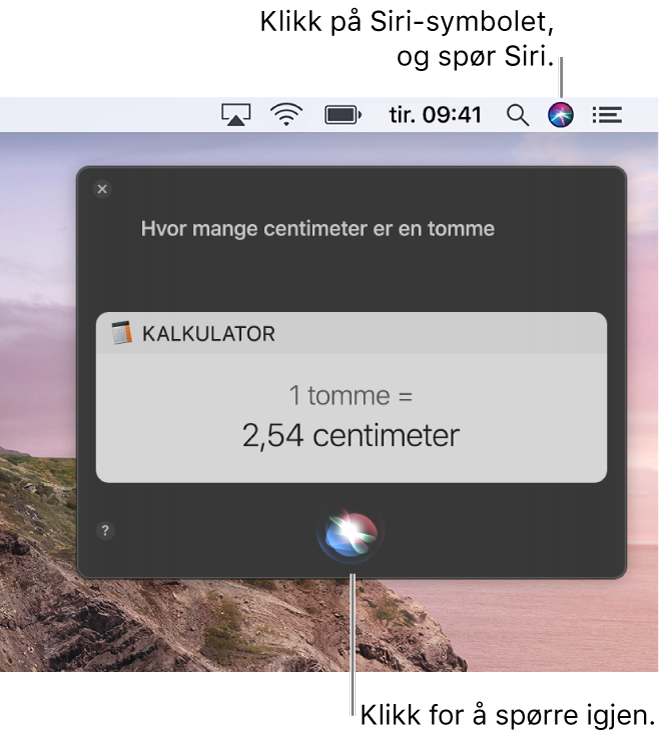
Slå på Siri
Siri kan allerede være slått på hvis du aktiverte det da du konfigurerte Macen.
Velg Apple-menyen
 > Systemvalg på Macen, og klikk deretter på Siri.
> Systemvalg på Macen, og klikk deretter på Siri.Marker Aktiver Spør Siri hvis det ikke allerede er markert, og klikk deretter på Aktiver.
Gjør ett av følgende hvis du blir spurt om du vil forbedre Siri og diktering:
Del lydopptak: Klikk på Del lydopptak for å tillate at Apple kan lagre lyden fra din bruk av Siri og Diktering fra denne Macen. Apple kan behandle et utdrag av den lagrede lyden.
Ikke del lydopptak: Klikk på Ikke nå.
Hvis du ombestemmer deg og vil dele eller slutte å dele lydopptak, markerer eller fjerner du markeringen i avkrysningsruten Siri og diktering i Analyse og forbedringer-delen av Personvern-valgpanelet. Se Angi Personvern-valg.
Merk: Du kan når som helst fjerne lydopptakene fra Apples tjenere – se Slett Siri- og Diktering-logg.
Gjør ett av følgende:
Bruk «Hei Siri»: Hvis Macen eller de sammenkoblede AirPods støtter det, markerer du avkrysningsruten Lytt etter «Hei Siri» for å begynne å bruke Siri. Når du slår dette på kan du også velge å bruke Siri selv om Macen er låst eller i dvalemodus, ved å markere avkrysningsruten «Tillat Siri på låst skjerm.»
Angi en tastatursnarvei: Klikk på Tastatursnarvei-lokalmenyen, og velg deretter en annen snarvei du kan bruke for å spørre Siri, eller opprett din egen. Standardsnarveien for å spørre Siri er å holde nede Kommando-tasten og mellomromstasten samtidig.
Velg hvordan Siri skal kommunisere: Klikk på Språk-lokalmenyen, og velg deretter et språk. Klikk på Siri-stemme-lokalmenyen, og velg deretter kjønn (og i noen tilfeller dialekt) for Siri.
Slå av Siri-lyd: Klikk på Av ved siden av Taletilbakemelding. Svaret fra Siri vises i Siri-vinduet, men blir ikke lest opp.
Legg til Siri i menylinjen: Marker avkrysningsruten «Vis Siri i menylinjen.»
Spør Siri
Gjør noe av følgende for å spørre Siri på Macen:
Klikk på Siri-symbolet
 i menylinjen (eller bruk Touch Bar).
i menylinjen (eller bruk Touch Bar).Hvis Macen har støtte, kan du si «Hei Siri».Hvis du skal bruke Hei Siri på en bærbar datamaskin, må skjermen på maskinen være åpen.
Hvis Siri ikke svarer, åpner du Siri-valgpanelet og kontrollerer at Lytt etter «Hei Siri» er slått på. Du kan også bruke Hei Siri når den støttede Macen er låst eller i dvalemodus.
Hvis dine tilkoblede AirPods eller hodetelefonene dine har støtte for det, kan du si «Hei Siri».
Hvis Siri ikke svarer, åpner du Siri-valgpanelet og kontrollerer at Lytt etter «Hei Siri» på AirPods er slått på. Du kan også bruke Hei Siri når den Macen er låst.
Du kan kontrollere om du kan bruke Hei Siri på enheten din ved å lese Apple-kundestøtteartikkelen Enheter som støtter «Hei, Siri».
Tips: Når du bruker Siri, sender enheten informasjon som navnet og kallenavnet ditt, eller navnene og kallenavnene til kontaktene dine hvis du har lagt disse inn i Kontakter, til Apple. Dette skjer for at Siri skal lære å forstå deg bedre og gjenkjenne det du sier. Prøv ved å spørre «Hva heter jeg?» Hvis du har lagt til adressen til jobben din, kan Siri gjøre ting som å minne deg på å dra innom matbutikken på vei hjem fra jobb.
Slik bruker du Siri
Du kan bruke Siri til å finne raske svar (si noe sånt som «hvordan blir været i morgen?») eller til å gjøre en oppgave for deg, for eksempel slå på Ikke forstyrr.
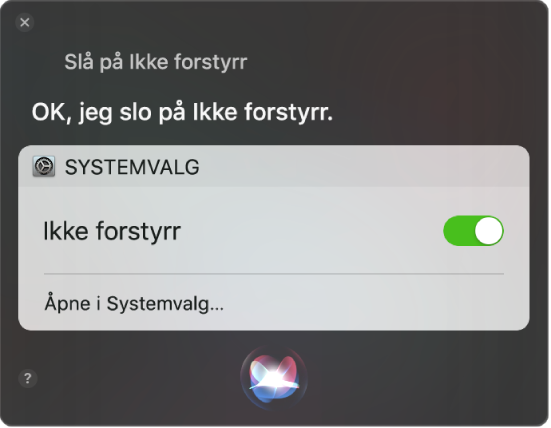
Still Siri et spørsmål eller be Siri om å gjøre en oppgave for deg på Macen.
Her er noen eksempler:
Si for eksempel | Beskrivelse |
|---|---|
«Åpne Notater». | Siri åpner Notater-programmet for deg med en gang. |
«Vis passordene mine.» | Siri åpner Passord-panelet i Safari på Macen. |
«Lage et notat» , og dikter deretter det du vil skrive. | Få Siri til å skrive et notat eller en e-postmelding for deg. |
«Opprett et møte i dag klokka tre» | Få Siri til å avtale et møte for deg. |
«Hvor er nærmeste matbutikk?» eller «Hvordan blir været i morgen?» | Når Stedstjenester er aktivert i Personvern-valg, kan Siri gi deg informasjon basert på gjeldende plassering eller inkludere kart for å gi deg flere detaljer. |
«Finn alle filene jeg har arbeidet på denne uken.» | Du kan utføre filsøk ved å be Siri finne filer som for eksempel ble opprettet på et bestemt tidspunkt eller som inneholder spesifikk tekst. |
«Gjør skjermen lysere» eller «Åpne innstillingen for Night Shift». | Siri kan automatisk endre enkelte valg eller åpne et valgpanel for deg. |
«Ping min iPhone.» | Siri kan hjelpe deg med å finne enhetene dine ved hjelp av Hvor er …?. |
«Hvor rask er Macen min?» eller «Hvor mye ledig plass har jeg?» | Siri kan gi deg informasjon om enheten. |
Tips: Spør Siri «Hva kan du gjøre?» eller klikk på Hjelp-knappen ![]() i Siri-vinduet for å få enda flere ideer for hvordan Siri kan hjelpe deg.
i Siri-vinduet for å få enda flere ideer for hvordan Siri kan hjelpe deg.
Hvis du heller vil skrive forespørsler til Siri i stedet for å si de høyt, kan du slå på Skriv til Siri. Les Angi Siri-valg i Tilgjengelighet-valgpanelet.
Hvis Siri-vinduet ikke lukkes automatisk, kan du lukke det selv – bare sveip mot høyre på styreflaten eller klikk på Lukk-knappen ![]() .
.
Bruk Siri-resultater
Du kan ha Siri-resultater for hånden i Varslingssenter eller bruke dem i e-postmeldinger eller dokumenter.
Gjør ett av følgende på Macen:
Fest resultater til Varslingssenter: Hvis du ser en Legg til-knapp
 øverst til høyre i resultatene, klikker du på den for å legge til resultatene i dagsoversikten i Varslingssenter.
øverst til høyre i resultatene, klikker du på den for å legge til resultatene i dagsoversikten i Varslingssenter.Resultatene forblir festet og holdes oppdatert inntil du fjerner dem. Du kan feste mange typer resultater, som aksjepriser, sportstider og mye mer.
Åpne et resultat: Dobbeltklikk på en nettside for å åpne den i Safari, eller dobbeltklikk på en fil eller et dokument for å åpne det i riktig program på Macen. Du kan også hardt klikke på et resultat for å forhåndsvise det i et Hurtigvisning-vindu.
Bruk eller arkiver et resultat: Flytt og slipp bilder eller steder i en e-postmelding, i et dokument eller på skrivebordet. (Du kan også kopiere og lime inn tekst.)
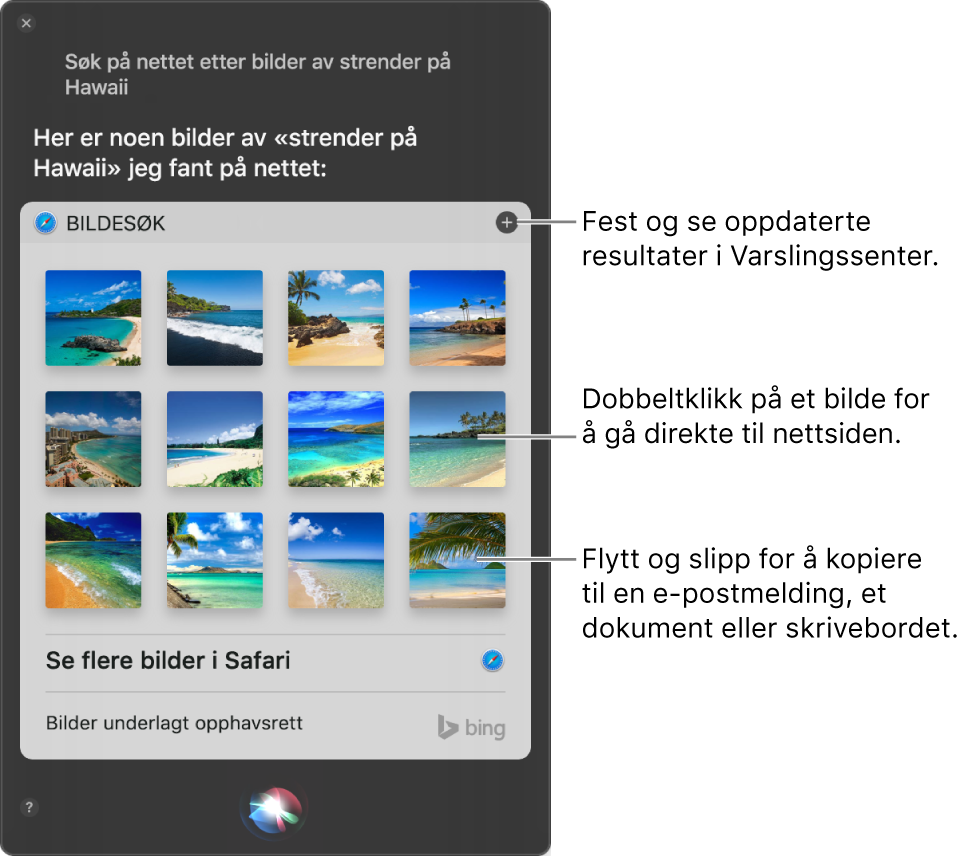
Slå av Siri
Velg Apple-menyen
 > Systemvalg på Macen, og klikk deretter på Siri.
> Systemvalg på Macen, og klikk deretter på Siri.Fjern markeringen i Aktiver Spør Siri-avkrysningsruten.
Siri bruker Stedstjenester til å finne informasjon, tjenester og funksjoner som passer med der du befinner deg. Du kan endre innstillingen som tillater Siri å gjøre det. Les Administrer hvilke programmer som skal få informasjon om plasseringen til Macen.
Du kan også bruke Siri på Macen til å kontrollere lys og andre tilbehørsenheter i hjemmet. Se Bruk Siri til å kontrollere Hjem og Apple-kundestøtteartikkelen: Styr hjemmet ditt med Siri.